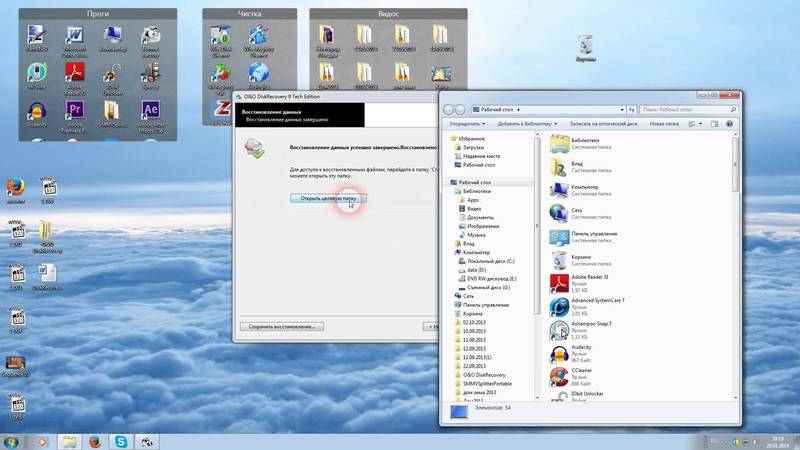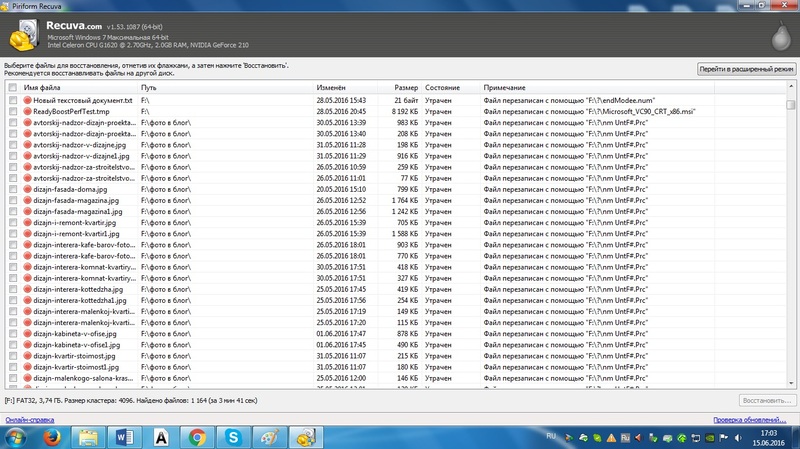Многие пользователи хотя бы раз сталкивались с проблемой, когда случайно был удален нужный файл или программа на компьютере. В такой ситуации требуется найти программу для восстановления удаленных файлов. Немногим известно, что можно восстановить данные после их удаления или форматирования носителя. Для этого достаточно выбрать подходящую утилиту и начать процесс.
Многие пользователи хотя бы раз сталкивались с проблемой, когда случайно был удален нужный файл или программа на компьютере. В такой ситуации требуется найти программу для восстановления удаленных файлов. Немногим известно, что можно восстановить данные после их удаления или форматирования носителя. Для этого достаточно выбрать подходящую утилиту и начать процесс.
Шесть популярных программ
Поскольку программы для восстановления удаленных файлов с флешки или жесткого диска пользуются популярностью на рынке компьютерных утилит, на просторах интернета можно найти огромное количество ПО, позволяющего решить эту проблему.
Причем совсем необязательно платить за восстановление файлов с жесткого диска или другого носителя. Можно воспользоваться бесплатными инструментами.
Перед тем как устанавливать рассмотренные программы, рекомендуется проверять их на вирусы с помощью бесплатного сайта virustotal.com. В противном случае существует риск нарваться на вредоносное ПО, которое способно повредить компьютер пользователя.
Программа Recuva
На сегодняшний день бесплатная утилита Recuva является одной из наиболее популярных программ для восстановления файлов с флешки, жесткого диска или карты памяти. Решить свою проблему с помощью этого инструмента сможет даже начинающий пользователь, поскольку здесь есть специальный мастер по восстановлению файлов.
Чтобы понять, стоит ли устанавливать эту утилиту, можно ознакомиться со списком преимуществ и недостатков Recuva. К преимуществам относятся:
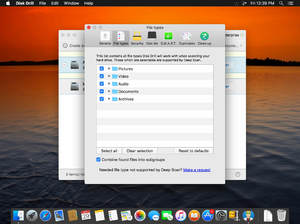 Наличие русского интерфейса.
Наличие русского интерфейса.- Бесплатная форма распространения по интернету.
- Отсутствие платных функций.
- Работа в Windows 10, 8, 7, Vista, XP и даже более старых версиях, если это кому-то нужно.
- Расширенные функции для продвинутых пользователей, с помощью которых можно в несколько раз увеличить функциональность программы.
Что касается недостатков Recuva, то он всего один. Утилита не подходит для восстановления информации с флешки, файловая система которой была изменена во время форматирования. Однако всегда можно попытать счастье, а также ознакомиться со списком файлов, которые можно восстановить.
На официальном сайте разработчика пользователь найдет две сборки программы, одна из которых подразумевает полную установку на компьютер.
Вторая позволит использовать Recuva без установки сразу после скачивания из интернета. Такая сборка называется Portable.
Скачать Recuva с официального сайта: www.ccleaner.com/recuva
Transcend RecoveRx
Эта программа так же признается одной из самых простых и эффективных. Отлично подойдет для восстановления карты памяти или другого носителя после неудачного форматирования. Хоть в названии утилиты присутствует марка Transcend, можно производить процедуру не только над носителями этой компании.
Как и в случае с предыдущей утилитой, интерфейс RecoveRx выполнен на русском языке. Существует возможность восстановить любой подключенный к компьютеру накопитель. Сам процесс можно охарактеризовать тремя простыми шагами:
- Выбор носителя, над которым необходимо произвести процедуру восстановления.
- Выбрать дополнительные настройки и начать процесс.
- Ознакомиться со списком файлов, которые удалось восстановить.
Судя по отзывам довольных пользователей, программа отлично справляется со своими задачами. А также она отлично подойдет для начинающих пользователей, которые не разбираются в процедуре восстановления файлов. С помощью простого и понятного интерфейса спасти свои файлы через Transcend RecoveRx сможет любой.
Скачать Transcend RecoveRx с официального сайта: ru.transcend-info.com/recoverx
Утилита R. Saver
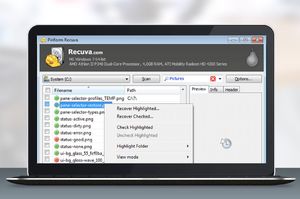 Для более сложных процедур восстановления отлично подойдет бесплатная программа R. Saver, разработчиками которой являются специалисты из России. Существует целая лаборатория под названием R. Lab, которая занимается сферой восстановления удаленных данных.
Для более сложных процедур восстановления отлично подойдет бесплатная программа R. Saver, разработчиками которой являются специалисты из России. Существует целая лаборатория под названием R. Lab, которая занимается сферой восстановления удаленных данных.
Когда речь идет о важных данных, которые обязательно необходимо восстановить, лучше всего обратиться именно к этой программе. Ее интерфейс выполнен на русском языке, а также не требуется установка для использования.
Если верить множеству отзывов, оставленных пользователями этой программы, то можно сделать вывод о том, что программа R. Saver далеко не всегда работает идеально. Например, на отформатированном USB-носителе и жестком диске она ничего не нашла, хотя было удалено множество файлов. На тех же носителях отлично себя показала программа Recuva.
Скачать R. Saver с официального сайта: rlab.ru/tools/rsaver.html
Disk Drill
Изначально инструмент Disk Drill разрабатывался для операционной системы Mac OS X, на которой и проработал несколько лет. Однако с течением времени разработчики приняли решение переходить на новую платформу и выбрали для этого всем известную Windows.
Disk Drill отлично справляется со своими задачами, имеет простой и понятный интерфейс. Отлично подойдет для обычных пользователей. Главным недостатком является отсутствие русского языка. Поэтому некоторые функции утилиты могут быть непонятны пользователю.
Существует платная версия инструмента, с помощью которой можно создавать образ носителя в формате DMG. После этого можно восстановить файлы из образа с большим уровнем безопасности для данных.
Скачать Disk Drill с официального сайта: www.cleverfiles.com/disk-drill-windows.html
PhotoRec для восстановления фотографий
 Если пользователь случайно удалил нужные фотографии или картинки с носителя, то для решения проблемы отлично подойдет утилита PhotoRec, которая предназначена для восстановления таких файлов. В начале своего пути программа распространялась без графического интерфейса, а с командной строкой. В связи у начинающих пользователей возникало множество проблем с ее использованием.
Если пользователь случайно удалил нужные фотографии или картинки с носителя, то для решения проблемы отлично подойдет утилита PhotoRec, которая предназначена для восстановления таких файлов. В начале своего пути программа распространялась без графического интерфейса, а с командной строкой. В связи у начинающих пользователей возникало множество проблем с ее использованием.
В 2016 году вышло глобальное обновление PhotoRec, с которым появился графический интерфейс. Теперь любой пользователь может с легкостью восстановить файл, тип данных которого входит в базу из 200 типов.
PhotoRec может работать с операционными системами Windows, Mac OS X, Linux и даже DOS. И также не станет проблемой измененная файловая система на накопителе. Программа решит проблему и в этом случае. А с помощью утилиты TestDisc, которая прилагается к основной программе, существует возможность вернуть утерянный раздел на диске.
Скачать PhotoRec с официального сайта: www.cgsecurity.org/wiki/TestDisk_Download
7-Data Recovery Suite
Эту программу нельзя назвать полностью бесплатной. На безвозмездном уровне можно восстановить только до 1 ГБ удаленных файлов. Однако этого может хватить для решения единоразовой проблемы.
7-Data Recovery Suite выполнена на русском языке, а ее интерфейс выполнен в стиле всем известной Windows 8. К отличительным чертам программы относятся:
- Можно восстанавливать утерянные разделы носителей.
- Существует возможность восстановить удаленные файлы с устройства на базе Android.
- Может работать с измененными файловыми системами, а также более сложными случаями.
Чтобы продолжить пользоваться программой по исчерпании 1 ГБ бесплатного объема данных, придется оплатить платную лицензию, стоимость которой составляет 40 долларов.
Скачать 7-Data Recovery Suite с официального сайта: 7datarecovery.com/
С помощью одной из рассмотренных программ любой пользователь сможет восстановить все удаленные файлы, которые еще не потеряли своей важности.
Originally posted 2018-04-17 10:34:38.